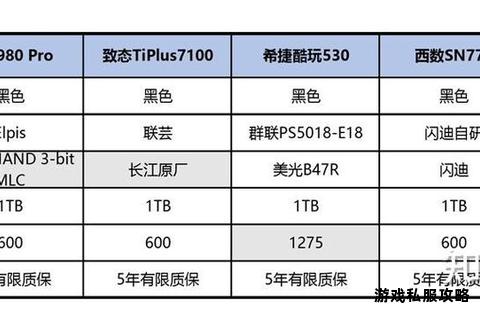高速下载存储首选机械与固态硬盘性能对比及选购全攻略
19429202025-05-19电脑游戏2 浏览
在现代计算机使用中,下载盘作为数据存储的核心载体,常面临机械硬盘(HDD)与固态硬盘(SSD)的各类故障问题。本文将从硬件诊断、数据恢复、性能优化等多维度出发,针对下载盘机械/固态硬盘的典型问题提供系统性解决方案,并推荐实用工具以帮助用户高效应对存储挑战。
一、下载盘机械/固态硬盘的常见问题诊断
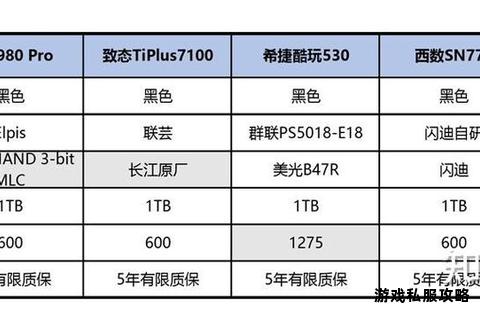
1. 硬盘无法被系统识别
此问题可能由硬件连接、驱动异常或文件系统损坏引起。
机械硬盘(HDD):若出现“哒哒”异响,可能是磁头组件损坏;若BIOS无法检测到硬盘,需检查SATA/IDE接口或电源线是否松动。
固态硬盘(SSD):若连接后无反应,可能是USB接口供电不足(常见于老旧设备),建议更换USB 3.0以上接口或外接电源线。
解决方法:
重新插拔硬盘并更换数据线或接口。
进入“磁盘管理”(Windows)或“磁盘工具”(macOS),检查硬盘是否显示为“未初始化”或“未分配”,必要时重新初始化。
更新硬盘驱动程序:在“设备管理器”中卸载并重新扫描硬件更改。
2. 读写速度异常缓慢
机械硬盘(HDD):碎片过多、磁道老化或散热不良可能导致性能下降。
固态硬盘(SSD):长时间满容量使用或未启用TRIM功能会显著降低速度。
解决方法:
机械硬盘:使用系统自带的“磁盘碎片整理工具”进行优化(Windows)或第三方工具如Defraggler。
固态硬盘:
启用TRIM指令:Windows用户可通过命令提示符输入 `fsutil behavior set DisableDeleteNotify 0`。
保留至少10%-20%的剩余空间以维持性能。
二、数据丢失与恢复的应对策略
1. 误删除或格式化后的数据恢复
推荐工具:
DiskGenius:支持NTFS/FAT/exFAT等文件系统,可恢复分区表错误、误格式化数据,适用于机械与固态硬盘。
Recuva:轻量级工具,适合快速恢复近期删除的文件(仅限未被覆盖的情况)。
操作步骤:
1. 立即停止对硬盘的写入操作,避免数据覆盖。
2. 使用恢复软件扫描目标分区,优先选择“深度扫描”模式。
3. 预览可恢复文件后,将数据导出至其他存储设备。
2. 分区表损坏导致数据不可见
机械硬盘:主引导记录(MBR)损坏可通过 `FDISK /mbr` 命令修复。
固态硬盘:使用 TestDisk 工具重建分区表,支持EXT4/NTFS等复杂文件系统。
三、性能优化与日常维护
1. 机械硬盘的维护要点
环境控制:避免高温(>40℃)与潮湿环境,定期清理机箱内部灰尘。
防震措施:移动设备时确保硬盘断电,避免磁头与盘片碰撞。
2. 固态硬盘的寿命管理
禁用磁盘碎片整理:SSD的闪存特性使其无需碎片整理,Windows 10/11默认已关闭此功能。
监控写入量:使用 CrystalDiskInfo 查看SSD健康状态,关注“剩余寿命”百分比。
3. 通用优化技巧
调整缓存策略:
Windows中进入“设备管理器→磁盘驱动器→属性→策略”,勾选“启用设备上的写入缓存”(需配合UPS电源防止断电风险)。
定期备份:使用 Veeam Backup 或 Acronis True Image 创建全盘镜像,应对突发故障。
四、软件工具推荐与使用场景
| 工具名称 | 适用场景 | 优势与局限 |
| CrystalDiskMark | 测试硬盘读写速度 | 支持多队列深度测试,适合性能对比 |
| HD Tune Pro | 检测机械硬盘坏道 | 提供健康状态报告与错误扫描功能 |
| Samsung Magician| 三星SSD优化与固件更新 | 仅限三星品牌设备,支持安全擦除 |
| R-Studio | 复杂数据恢复(如RAID阵列) | 支持网络驱动器,适合企业级用户 |
五、特殊场景问题处理
1. 外接硬盘在macOS中无法识别
原因:可能与文件系统格式(如NTFS)兼容性有关,或USB驱动未正确加载。
解决方案:
使用 Paragon NTFS for Mac 启用NTFS写入支持。
在“系统设置→隐私与安全性”中允许第三方硬盘管理软件。
2. 固态硬盘密码锁定与解锁
三星T7/T9系列:若忘记密码,需通过 Samsung Portable SSD Software 恢复出厂设置(数据将清空)。
通过以上方法,用户可系统性解决下载盘机械/固态硬盘的常见问题。需注意的是,硬件物理损坏(如盘片划伤、主控芯片故障)需交由专业机构处理,强行修复可能导致数据永久丢失。定期维护与科学使用习惯的结合,才是保障数据安全的核心策略。